
Moderné herné notebooky pôsobia silným dojmom. Skutočnosť, že dnešné modely, ako sú Dell Alienware alebo Acer Aspire V Nitro, môžu ponúknuť úroveň výkonu, o ktorej si superpočítače z predošlého desaťročia nemohli ani vysnívať, zatiaľ čo v prípade váženia do 3 kg povedané mierne, je pôsobivá. Zároveň musíme uznať, že prenosnosť stojí za cenu, a veľmi často sa premieta do potreby obetovať časť ergonómie. Jednoducho povedané, hranie na notebooku, najmä bez myši, klávesnice a / alebo ovládača hry, nie je príliš pohodlné. Ak ste neustále v pohybe, potom áno, samozrejme, laptop je vynikajúcim kompromisom, ktorý vám umožní vychutnať si obľúbené videohry takmer kdekoľvek a kedykoľvek. Ale ak ste doma? Prečo sedieť uškriabaný pred skromným (podľa moderných štandardov) 15- alebo 17-palcovým displejom mobilného počítača, ktorý sa snaží hrať „rýchlu“ strelca prvej osoby, ako je Call of Duty?
Ak sa vám táto podivná forma masochizmu nebude páčiť, dnes vám ponúknem alternatívu - niekoľko rád, ako ľahko, rýchlo a relatívne lacno zmeniť laptop na hernú konzolu.
Projekt: počítač v obývacej izbe

Nie, neponúkam vám, aby ste predali laptop a kúpili Xbox One alebo PlayStation 4. Toto je nerentabilný nápad z niekoľkých dôvodov, čo vás tiež zbaví možnosti hrať „mobil“. Namiesto toho sa porozprávame o tom, ako si môžete nainštalovať notebook do svojej obývačky. Táto myšlienka má mnoho zrejmých výhod, vrátane možnosti hrať na širokouhlej televízii s veľkou obrazovkou, sedieť v pohodlnom kresle alebo na pohovke niekoľko metrov od obrazovky a zároveň ovládať hry pomocou gamepadu namiesto klasickej počítačovej kombinácie klávesnice a myši. Znie to dobre, však? Tu je to, čo potrebujete na dokončenie tohto domáceho projektu..
management

Začnime s najjednoduchším - s ovládacími prvkami. Je zrejmé, že ak je prenosný počítač pod televízorom v obývacej izbe a sedíte na kresle alebo na gauči na niekoľkých miestach od obrazovky, zabudovaná klávesnica nebude k ničomu. Touchpad sa ani nestojí za zmienku. Zostáva bezdrôtová klávesnica a myš. Ak uprednostňujete túto konkrétnu možnosť ovládania, odporúčame venovať osobitnú pozornosť súpravám, ktoré vám umožňujú súčasne pripojiť klávesnicu a myš k rovnakému prijímaču USB. Potrebujete iba jeden z mála portov USB prenosného počítača a zvyšok môžete podľa potreby použiť na pripojenie ďalších typov periférnych zariadení..
Mnoho hráčov, najmä fanúšikov strelcov a stratégií, uprednostňuje klávesnicu a myš. Tento druh ovládania sa, žiaľ, nemôže považovať za vhodný, pokiaľ ide o používanie sediacich na stoličke alebo ležania na pohovke. A na záchranu prichádza ďalšie vstupné zariadenie - gamepady.
Gamepads si už dlho získavali popularitu medzi počítačovými hráčmi, pretože mnohé moderné hry boli pôvodne navrhnuté pre konzoly a potom boli prenesené do počítača. To znamená, že sú prirodzene navrhnuté iba na ovládanie gamepadu.

Priemysel ponúka dva hlavné typy takýchto regulátorov - káblové a bezdrôtové. Prvé sú lacnejšie a fungujú bez autonómneho zdroja energie. Ak však plánujete užiť iba taký ovládač, uistite sa, že vzdialenosť od stoličky alebo pohovky k notebooku nepresahuje dĺžku drôtu gamepadu. Bezdrôtové káble poskytujú väčšiu nezávislosť kvôli nedostatku káblov, sú však zvyčajne drahšie a vyžadujú nabíjanie (alebo výmenu) batérií.
Pokiaľ ide o mňa, môžem odporučiť jeden z radičov Xbox pre Windows. Vyvíjajú ich spoločnosti Microsoft, a preto poskytujú vysokú úroveň kompatibility a podpory na úrovni softvéru (ovládače, operačný systém, videohry)..
Existuje ďalšia, celkom zaujímavá alternatíva - takzvaný parný ovládač. Tento gamepad bol vyvinutý hernými počítačmi Valve pre Steam Machines, ale je kompatibilný s akýmkoľvek PC.

Pokiaľ ide o dizajn a konštrukciu, Steam Controller sa líši od svojich konkurentov v tom, že keď sa vyvinul, Valve sa pokúsil priblížiť koncepciu ovládania čo najbližšie k známej kombinácii myš-klávesnica. Výsledkom je zaujímavý gamepad, ktorý vám na rozdiel od tradičných analógových radičov umožňuje ľahko hrať typické počítačové hry optimalizované na ovládanie myšou.
prípojka

Existujú dve možnosti: káblové a bezdrôtové. Úprimne povedané, bezdrôtové prostriedky na prenos audio-video signálu nechávajú veľa nádeje. Aj teraz si to vyžaduje nákladnú sieť Wi-Fi, ktorá dokáže poskytovať veľmi vysoké rýchlosti prenosu dát. Ale ani v modernej, rýchlej domácej sieti nie je pravdepodobné, že by ste si do hry vychutnali najvyššiu kvalitu, pretože pri bezdrôtovom prenose audio-video streamu je možné zrútenie, oneskorenie alebo zhoršenie obrazu..
Najspoľahlivejšou, lacnou a vysoko kvalitnou metódou pripojenia notebooku k televízoru je stále dobrý starý kábel HDMI. Vysokokvalitný, dobre tienený kábel HDMI môže ľahko poskytovať signál s vynikajúcou kvalitou na vzdialenosť asi 8 až 10 metrov - to je dosť na pripojenie notebooku a televízora v typickej miestnosti alebo obývacej izbe. A ak plánujete umiestniť prenosný počítač priamo pod televízor, problém sa vyrieši ešte ľahšie - ideálny je akýkoľvek štandardný kábel HDMI s dĺžkou 1 až 2 metre..
HDMI je tiež dobré, pretože umožňuje súčasne prenášať obraz aj zvuk. Vstavaný zvukový systém v televízii bude určite lepší ako reproduktory prenosného počítača, ale ak chcete skutočne kvalitný viackanálový zvuk, mali by ste zvážiť nákup slúchadiel alebo externého zvukového systému..

Slúchadlá sú vynikajúcou alternatívou, ak chcete lacný a kvalitný zvuk bez toho, aby ste z miestnosti urobili komplikovaný labyrint drôtov. Akýkoľvek moderný prenosný počítač má zabudovaný modul Bluetooth, takže si kúpte kvalitnú bezdrôtovú náhlavnú súpravu a získate zvuk s vynikajúcou kvalitou za rozumnú cenu.
rozhranie

Najnovšie verzie systému Windows sú dobre optimalizované pre použitie v obývacej izbe, ale pre väčšinu funkcií operačného systému budete potrebovať aspoň myš (a lepšie myš a klávesnicu). Ak však chcete notebook používať výlučne ako hernú konzolu, môžem vám ponúknuť jeden veľmi jednoduchý spôsob, ako usporiadať správu.
Najmä klient Steam, ktorý je veľmi obľúbený medzi milovníkmi počítačových hier, kombinuje režim špeciálneho rozhrania s názvom Big Picture. Bola vyvinutá špeciálne s myšlienkou premeniť akýkoľvek počítač na pohodlnú „hernú konzolu“ kliknutím na tlačidlo.
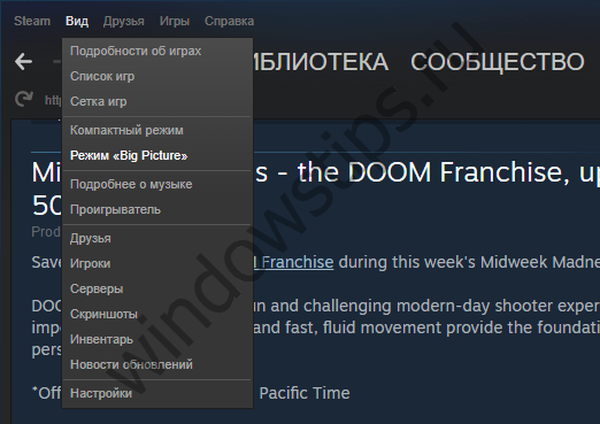
Inými slovami, Big Picture je alternatívne rozhranie Steam optimalizované na použitie a ovládanie z gamepadu. V tomto režime môžete dokonca nakonfigurovať spustenie služby Steam. A ak kombinujete túto možnosť s funkciou automatického zavedenia Steam spolu so systémom Windows, systém po stlačení tlačidla Zapnúť na prenosnom počítači spustí rozhranie konzoly..
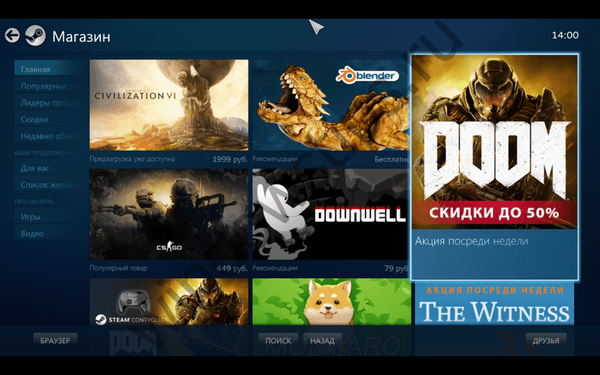
Mimochodom, Valve ponúka ďalšie zaujímavé riešenie. Je to o ich vlastnej distribúcii Linuxu - Steam OS, ktorý bol vytvorený špeciálne pre hry. Umožňuje vám úplne vylúčiť Windows z rovnice (a nášho improvizovaného projektu) a tým znížiť celkové náklady na premenu notebooku na hernú konzolu.
Na záver pár slov
Nakoniec by som chcel upozorniť na niektoré nesporné výhody nášho neobvyklého projektu pred nákupom, povedzme, hernej konzoly. Prvým sú náklady na hry. Počítačové verzie najnovších hier často stoja 1,5 až 2-krát lacnejšie ako alternatívy konzoly. A to nespomína skutočnosť, že rýchlo rastúci trh digitálnej distribúcie počítačových hier neustále ponúka veľmi atraktívne propagačné akcie, zľavy a predaj. V obchodoch ako Steam, Origin, GOG, UPlay takmer každý deň nájdete desiatky skvelých hier za neuveriteľne nízke ceny..
Po druhé, mobilita. To je dôležitá výhoda prenosného počítača nielen cez hernú konzolu, ale aj cez stolný počítač. Ak je to potrebné, môžete so sebou nosiť laptop kdekoľvek a všetky tieto prídavné zariadenia a príslušenstvo, ktoré sú potrebné na to, aby ste z neho urobili improvizovanú „hernú konzolu v obývacej izbe“, môžete byť vždy doma pripravení a pripojení k mobilnému počítaču. Žiadna herná konzola alebo počítač sa nemôže pochváliť takouto flexibilitou..
Prajem pekný deň!











